
Πίνακας περιεχομένων:
- Συγγραφέας John Day [email protected].
- Public 2024-01-30 08:38.
- Τελευταία τροποποίηση 2025-01-23 14:39.



Σας αρέσει να φτιάχνετε ηλεκτρικές συσκευές; Διαβάστε παρακάτω για να μάθετε πώς να τα κάνετε να φαίνονται αδιάκριτα από τον επαγγελματικό εξοπλισμό που αγοράσατε από το κατάστημα χωρίς τίποτα περισσότερο από ένα δοχείο κόλλας ψεκασμού και μερικές διαφάνειες OHP.
Είτε φτιάχνετε απλά έναν φακό είτε σχεδιάζετε τη μεγαλύτερη συσκευή που ελέγχεται από μικροϋπολογιστή, το να κάνετε το τελικό προϊόν να φαίνεται επαγγελματικό προσθέτει ένα τεράστιο ποσό στο «wow-factor» του τελικού σας gadget. Η μεγάλη συσκευή στην εικόνα δεν είναι τίποτα άλλο από ένα διακόπτη για τον έλεγχο μερικών φώτων σε μια σχολική παραγωγή του "Carmen" (είναι το κολλώδες λογοπαίγνιο με το όνομα), αλλά μοιάζει με εμπορικό προϊόν που αγοράστηκε από το κατάστημα λόγω της χρήσης μερικές απλές τεχνικές που περιγράφονται εδώ.
Βήμα 1: Επιλέξτε ένα κουτί

Πέρασαν οι μέρες που πρέπει να επιλέξετε ένα βαρετό μαύρο περίβλημα με τετράγωνες άκρες για τη συσκευή σας - τώρα υπάρχουν εκατοντάδες επιλογές, μερικές με υπέροχες λείες άκρες και ακόμη και λαστιχένιες λαβές χεριών. Πηγαίνετε κάπου όπως το Digikey στις ΗΠΑ ή το Rapid στην Ευρώπη και επιλέξτε ένα κουτί που έχει το σωστό μέγεθος και αναζητήστε το έργο σας. Στην ιδανική περίπτωση, πάρτε ένα με μια εσοχή στο μπροστινό πλαίσιο για μια επικάλυψη - σε αυτήν την εικόνα, μπορείτε να δείτε ότι καθένα από αυτά έχει μια περιοχή του μπροστινού πίνακα που είναι εσοχή κατά ένα κλάσμα της ίντσας.
Βήμα 2: Σχεδιάστε τα γραφικά

Χρησιμοποιήστε ένα πρόγραμμα για να σχεδιάσετε την επικάλυψη του μπροστινού πίνακα - χρησιμοποιώ το Adobe Illustrator, αλλά αυτό δεν είναι το πιο εύκολο στη χρήση (ή το φθηνότερο). Κάτι σαν το CorelDraw είναι πιο φιλικό προς το χρήστη, αλλά ακόμη και το Word, ο Publisher ή ακόμα και το Powerpoint μπορούν να λειτουργήσουν εξίσου καλά. Μετρήστε την περιοχή «εσοχών» του κουτιού σας και κάντε το σχέδιό σας μερικά χιλιοστά (1/8 ") μεγαλύτερο παντού - αυτό ονομάζεται «αιμορραγία» και είναι εκεί για να μπορείτε να κόψετε τις άκρες και να έχετε χρώμα μέχρι την άκρη του σχεδίου σας. Δουλέψτε όπου θέλετε οποιοδήποτε κουμπί ή άλλα εξαρτήματα και τοποθετήστε με ακρίβεια το κείμενο για να τα επισημάνετε. Επιλέξτε μια ενδιαφέρουσα γραμματοσειρά (κατά προτίμηση εκτός από τα Times New Roman και Arial - αυτά φαίνονται βαρετά επειδή χρησιμοποιούνται για τα πάντα!) Για να φαίνεται πραγματικά αριστοκρατική, βάλτε μια εικόνα πίσω από το κείμενο - χρησιμοποιώ μια istockphoto που κοστίζει μόνο ένα δολάριο ή δύο για αυτήν την τέλεια εικόνα φόντου, αλλά μπορείτε εύκολα να βρείτε δωρεάν σε μια Αναζήτηση Εικόνων Google, εφόσον δεν πρόκειται να δημιουργήσετε χιλιάδες widget για να πουλήσετε και να αντιμετωπίσετε προβλήματα με τα θέματα αδειοδότησης. Τελικά αντιστρέψτε το σχέδιο (τα περισσότερα τα προγράμματα γραφικών έχουν μια λειτουργία "mirror image" n) και εκτυπώστε το σε ένα φύλλο διαφάνειας OHP. Εάν δεν μπορείτε να μάθετε πώς να αντιστρέψετε την εικόνα στο πακέτο σας, πιθανότατα μπορείτε να πείτε στον εκτυπωτή σας να το κάνει αυτό για εσάς (πολλά inkjet έχουν αυτή τη λειτουργία ενσωματωμένη για να σας επιτρέπουν να κάνετε πράγματα όπως μεταφορές T-Shirt). Σε αντίθετη περίπτωση, δεν χρειάζεται καν να αντιστρέψετε την εικόνα - αλλά αν μπορείτε, σημαίνει απλώς ότι μπορείτε να ανατρέψετε τη διαφάνεια μετά την εκτύπωση και το μελάνι θα βρίσκεται στην πίσω πλευρά του πλαστικού και στη συνέχεια θα παραμείνει προστατευμένο για μια ζωή και μην ξυσίνετε. Εναλλακτικά, μπορείτε να χρησιμοποιήσετε ένα σπρέι «σταθεροποίησης» στο μελάνι (όπως μια λάκα) ή να κολλήσετε ένα άλλο διαφανές φύλλο μεμβράνης OHP από πάνω. Εδώ είναι μια εικόνα που έχω εκτυπώσει αντίστροφα από το έγχρωμο λέιζερ μου (η φωτογραφία εδώ δείχνει ότι γύρισε προς τα πίσω με τον σωστό τρόπο). Εάν χρησιμοποιείτε λέιζερ, βεβαιωθείτε ότι έχετε μια σωστή διαφάνεια «λέιζερ/φωτοτυπικό» που θα αντέχει στη θερμότητα και εάν χρησιμοποιείτε ένα inkjet, χρησιμοποιήστε μια κατάλληλη διαφάνεια inkjet που είναι επικαλυμμένη για να κολλήσει το μελάνι.
Βήμα 3: Κολλήστε το
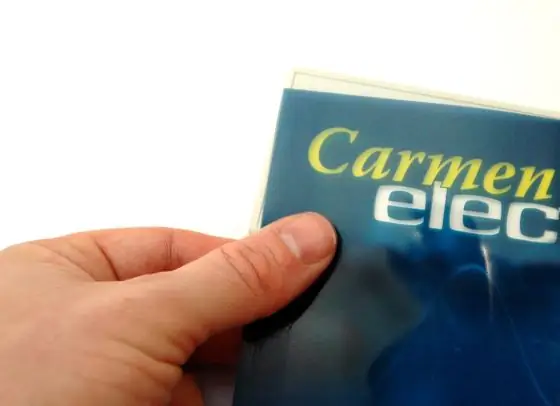
Τώρα ήρθε η ώρα να το κολλήσετε - πριν το κάνετε αυτό θα πρέπει να κόψετε την "αιμορραγία" - ιδανικά με μια λαιμητόμο, αλλά το ψαλίδι θα το κάνει αν είστε κατάλληλοι να τα χρησιμοποιήσετε! Εάν έχετε τρύπες για να ανοίξετε, μπορείτε στη συνέχεια να κρατήσετε προσωρινά την επικάλυψη στο σωστό μέρος και στη συνέχεια να κάνετε μερικές μικρές τρύπες πιλότου μέσω της διαφάνειας (και του κουτιού), για να επισημάνετε τη θέση σας. Στη συνέχεια, αφαιρέστε τη διαφάνεια και, στη συνέχεια, ανοίξτε τις σωστές οπές στο κουτί.
Για να κολλήσετε τη διαφάνεια, χρησιμοποιήστε μια κόλλα ψεκασμού όπως το "3M Display Mount". Μια ελαφριά ομίχλη είναι το μόνο που απαιτείται - δεν θέλετε να γκριμάρετε όλη τη διαφάνεια, αλλιώς μπορεί να φανεί μέσω της γραφής. Οι περισσότερες κόλλες λειτουργούν άψογα με γραφίτη εκτυπωτή λέιζερ, αλλά αν χρησιμοποιείτε inkjet, δοκιμάστε το πρώτα για να ελέγξετε ότι δεν διαλύει το μελάνι - ίσως χρειαστεί να δοκιμάσετε μερικές διαφορετικές κόλλες, ή αν δεν το κάνετε, σφραγίστε πρώτα το μελάνι χρησιμοποιώντας ένα σπρέι "Fixative" (βεβαιωθείτε ότι δεν διαλύεται επίσης το μελάνι!) Εάν το μελάνι inkjet σας δεν είναι υδατοδιαλυτό, θα μπορούσατε ακόμη και να βάψετε σε λευκό ακρυλικό χρώμα στο πίσω μέρος - ιδιαίτερα χρήσιμο εάν Η επιφάνεια στην οποία εφαρμόζετε την επικάλυψη είναι σκούρο χρώμα, καθώς διαφορετικά δεν θα μπορείτε να δείτε λευκό μέσα από αυτό. Προσπαθώ πάντα να βρίσκω φωτεινά πλαίσια και στη συνέχεια να χρησιμοποιώ μια σκοτεινή εικόνα φόντου με ελαφριά γραφή - αυτό φαίνεται πάντα καλό.
Βήμα 4: Κόψτε τις τρύπες

Στη συνέχεια, αναποδογυρίστε τον μπροστινό πίνακα και χρησιμοποιήστε ένα κοφτερό μαχαίρι για να κόψετε τη διαφάνεια που εμφανίζεται μέσα από τις τρύπες. Αυτό παρέχει μια πιο καθαρή τρύπα από την απλή διάτρηση μέσω διαφάνειας και κουτιού ταυτόχρονα.
Εάν χρησιμοποιείτε οθόνες στο έργο σας, μπορείτε να αφήσετε ένα καθαρό παράθυρο στο σχέδιό σας για να εμφανιστεί η οθόνη. Με αυτόν τον τρόπο, το κόψιμο μιας ελαφρώς υπερμεγέθης τρύπας δεν έχει επίσης σημασία, καθώς οι άκρες του μελανιού θα κρύψουν τις τραχιές άκρες της τρύπας. Με μια τράπεζα τετράγωνων κουμπιών όπως το τηλεχειριστήριο στην πρώτη εικόνα, και πάλι η τετράγωνη τρύπα μπορεί να είναι μεγάλη - απλώς βεβαιωθείτε ότι έχετε κόψει την τετράγωνη τρύπα στη διαφάνεια πριν την κολλήσετε, χρησιμοποιήστε ένα κοφτερό μαχαίρι και χάρακα και φτιάξτε το λίγο μικρότερο από το κόψιμο στο κουτί - αυτό θα κρύψει ξανά τις τραχιές άκρες.
Βήμα 5: Εισαγάγετε τα εξαρτήματα
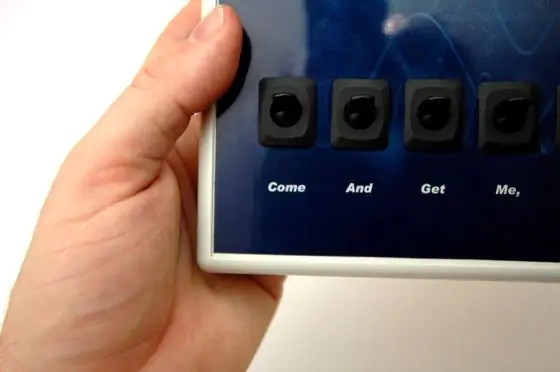
Τώρα αναποδογυρίστε και σπρώξτε τα εξαρτήματα - τα εξαρτήματα που τοποθετούνται στο πλαίσιο θα έχουν ένα παξιμάδι στην πίσω πλευρά για να τα στερεώσετε, το οποίο μπορεί να σφίξει τώρα.
Επιλέγετε πάντα εξαρτήματα όπως αυτοί οι διακόπτες κάτω από τα οποία έχουν ένα χείλος γύρω τους, καθώς αυτό θα κρύψει μια υπερμεγέθη ή χοντροκομμένη τρύπα είτε στο πλαστικό κουτί είτε στη διαφάνεια.
Βήμα 6: Η σκληρή δουλειά

Τώρα συνδέετε τα εξαρτήματα / τα κυκλώματά σας κλπ. Δεν μπορώ να σας πω πώς να το κάνετε αυτό, καθώς θα εξαρτηθεί από το τι χτίζετε! (Ας ελπίσουμε ότι έχετε τη δική σας λαμπρή ιδέα για ένα gadget μέχρι τώρα που θα μπορούσε να χρησιμοποιήσει αυτήν την τεχνική!). Αυτό είναι ένα απλό κουτί διακοπτών για φώτα, οπότε η καλωδίωση ήταν πολύ εύκολη.
Βήμα 7: Όλα Έγιναν

Συναρμολογήστε ξανά το κουτί σας και τελειώσατε. Timeρα να εντυπωσιάσετε τους φίλους σας με κάτι που δεν πιστεύουν ότι το φτιάξατε μόνοι σας!
Συνιστάται:
Επαγγελματική κάρτα οθόνης αφής: 8 βήματα (με εικόνες)

Επαγγελματική κάρτα οθόνης αφής: Είμαι Μηχανολόγος Μηχανικός κατά βαθμό, αλλά έχω επίσης αναπτύξει δεξιότητες στην Ηλεκτρολογία και τον προγραμματισμό από χρόνια έργων που περιλαμβάνουν κυκλώματα και μικροελεγκτές. Δεδομένου ότι οι εργοδότες θα περιμένουν ότι έχω ικανότητες σε Μηχανολόγο Μηχανικό
Επαγγελματική κάρτα PCB με NFC: 18 βήματα (με εικόνες)

PCB Business Card With NFC: Φτάνοντας στο τέλος των σπουδών μου, έπρεπε πρόσφατα να αναζητήσω εξάμηνη πρακτική άσκηση στον τομέα της ηλεκτρονικής μηχανικής. Για να κάνω εντύπωση και να μεγιστοποιήσω τις πιθανότητες να στρατολογηθώ στην παρέα των ονείρων μου, είχα την ιδέα να κάνω τη δική μου
Επαγγελματική κάρτα/Κονσόλα παιχνιδιών: ATtiny85 και οθόνη OLED: 5 βήματα (με εικόνες)

Επαγγελματική κάρτα/Κονσόλα παιχνιδιών: ATtiny85 και OLED Screen: Γεια σε όλους! Σήμερα θα σας δείξω πώς μπορείτε να φτιάξετε τη δική σας επαγγελματική κάρτα/κονσόλα παιχνιδιών/ό, τι μπορείτε να φανταστείτε που διαθέτει οπίσθια οθόνη I2C OLED και μικροεπεξεργαστή ATtiny85. Σε αυτό το Instructable θα σας πω πώς ένα PCB που σχεδιάζω
Επαγγελματική εμφάνιση Mini Mic Stand σε φθηνή και βιαστική: 7 βήματα (με εικόνες)

Professional Looking Mini Mic Stand on the Cheap and a Hurry: Έτσι μπήκα σε τουρσί. Συμφώνησα να ηχογραφήσω μια συνεδρία D & D το Σάββατο, σήμερα Τετάρτη. Δύο εβδομάδες πριν πήρα μια Διασύνδεση ήχου (έλεγχος), την επόμενη εβδομάδα πήρα μια πολύ καλή συμφωνία για μερικά μικρόφωνα (επιταγή), το περασμένο Σαββατοκύριακο
Επαγγελματική κάρτα Dot Matrix: 8 βήματα (με εικόνες)

Επαγγελματική κάρτα Dot Matrix: Εάν η επαγγελματική κάρτα φακού μου δεν είναι αρκετά προχωρημένη για εσάς, τότε τι θα λέγατε για μία με πλήρη γραφική οθόνη που μπορεί να προσαρμοστεί για μια σειρά κυλιόμενων μηνυμάτων; Αυτό θα μπορούσε να κατασκευαστεί σε ποσότητα με κόστος περίπου 5 δολαρίων και
